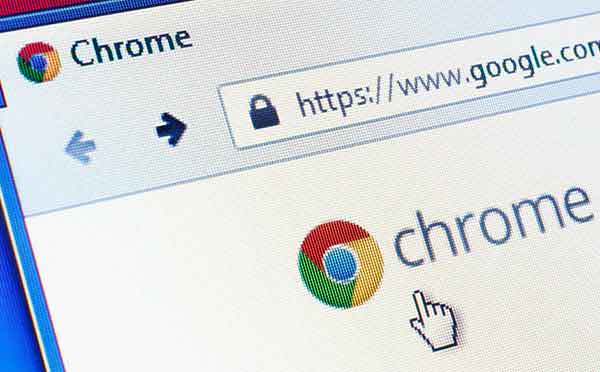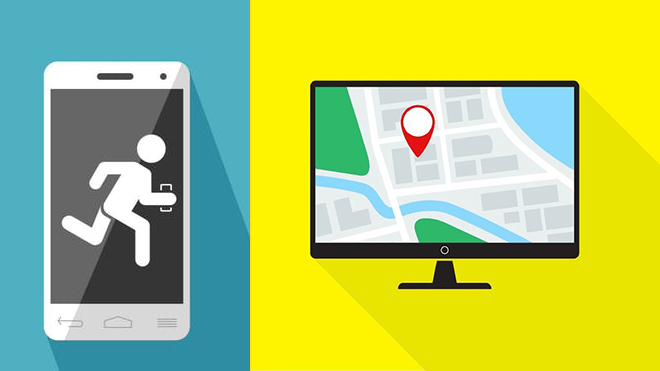Как отразить Windows 10 на Amazon Fire TV Stick

Amazon Fire TV Stick в основном используется в течение многих часов телесериала, но знаете ли вы, что он также позволяет использовать телевизор в качестве второго экрана? Верно; вы можете использовать компьютер или ноутбук с Windows 10 для просмотра важного контента прямо на телевизоре.
Зеркальное отображение Windows 10 на Amazon Fire TV Stick позволяет вам просматривать интернет-страницы во время встреч или делиться самыми неудобными снимками Facebook на гораздо большем экране.
Как использовать Amazon Fire Stick на ноутбуке
Делитесь ли вы с семьей или коллегами или вам нужно лучше увидеть контент, в этой статье есть все подробности о том, как отразить Windows 10 на Fire TV.
Что такое зеркальное отображение?
В зависимости от того, насколько вы новичок в потоковой передаче, терминология может показаться запутанной. Проще говоря, зеркалирование – это процесс отображения одного экрана на другом. Этот процесс похож на трансляцию в Google Chromecast и Apple Airplay.
Для правильной работы требуется надежное соединение Wi-Fi и два устройства, которые могут поддерживать эту функцию. К счастью, и Windows 10, и Amazon Firestick соответствуют всем требованиям, необходимым для зеркалирования экрана.
Чтобы зеркалирование работало, необходимо выполнить процесс на каждом устройстве. Мы начнем с подготовки Firestick, а затем перейдем к настройке зеркалирования на вашем устройстве с Windows 10.
Как подключить Amazon Fire Stick к телевизору?
Настройка зеркалирования на Fire TV Stick
Первое, что вам нужно сделать, это подготовить Firestick к зеркалированию. Вы можете сделать это с телевизора, к которому подключено устройство.
- На главной странице выберите “Настройки” или нажмите и удерживайте кнопку “Дом” на пульте дистанционного управления. «Настройки» предоставляют все параметры, а кнопка «Домой» отображает наиболее распространенные параметры меню.
- Твой выбор «Зеркальное отображение» из опций меню.
- Затем выберите «Включить зеркальное отображение экрана».
Примечание. Возможно, вам придется повторить эту процедуру, если Fire TV Stick прекращает поиск устройства до того, как вы настроите свой компьютер.
Настройка зеркалирования для Windows 10 на Fire Stick
- В правом нижнем углу экрана щелкните значок “Уведомление” .
- Выбирать “Соединять”. Вы также можете использовать сочетание клавиш Win + K чтобы перейти непосредственно на страницу подключения.
- Когда появится Amazon Fire TV Stick, выберите его. Если он не отображается, убедитесь, что вы включили опцию зеркалирования на своем Fire TV Stick.
- Если ваш зеркальный экран слишком мал, вам может потребоваться изменить разрешение на вашем ПК. Щелкните рабочий стол правой кнопкой мыши и выберите «Графические свойства». Меню, которое вы видите, может выглядеть по-разному в зависимости от модели вашего ноутбука, но выберите этот вариант. “Отображать” и вы сможете изменить разрешение на 1280 x 720.
Как подключить Amazon Fire Stick к компьютеру
Зеркальное копирование вашего ПК с Windows 10 на Fire TV Stick с помощью PLEX
Plex позволяет пользователям обмениваться контентом между Amazon Firestick, ПК и другими устройствами. Вы можете использовать Plex для зеркалирования вашего любимого контента между устройствами.
- Установите PLEX на свой Amazon Firestick, посетив панель поиска и добавив новое приложение.
- Войдите в свою существующую учетную запись Plex (или вы можете создать новую).
- Убедитесь, что ваш компьютер и Firestick подключены к одной и той же сети Wi-Fi.
- Начните потоковую передачу с помощью Plex, как на своем ПК.
Устранение проблем с зеркалированием Fire TV Stick
Дублирование экрана – это практичное решение, не требующее специальных кабелей или программного обеспечения. К сожалению, как и во всем, что связано с технологиями, возникают некоторые сбои и проблемы.
Если у вас возникли проблемы с подключением устройств, вот несколько способов их устранения.
Как сбросить Amazon Fire Stick… без PIN-кода
1. Подключить оба устройства к одной сети Wi-Fi?
Отсутствие обоих устройств в одной сети – наиболее распространенная проблема с зеркалированием. Большинство маршрутизаторов предлагают два диапазона: 2,4 ГГц и 5 ГГц. Даже если вы уже убедились, что оба устройства находятся в одной сети, убедитесь, что они находятся на одной частоте.
2. Перезагрузите Firestick.
Несколько пользователей сообщили, что включили функцию Firestick Mirroring, но она по-прежнему не работает. Выключите Firestick, затем включите его снова. Этот процесс часто помогает, когда ваше устройство с Windows 10 не обнаруживает Firestick, даже если они находятся в одной сети. Убедитесь, что функция зеркалирования включена, и снова поищите ее на своем компьютере.
3. Убедитесь, что Fire TV Stick был обнаружен в Windows 10.
Предполагая, что вы пробовали первые два шага, описанные выше, и на вашем компьютере по-прежнему не отображается Firestick при функции «Подключить», возможно, возникла более серьезная проблема. Во-первых, вы захотите увидеть, обнаруживает ли он другие устройства. Если это так, вероятно, это не проблема оборудования, что означает, что проблема связана с Firestick или программным обеспечением вашего компьютера.
Проверьте наличие обновлений программного обеспечения в Windows 10 с помощью сочетания клавиш Win + I. Если доступно обновление, выберите его и следуйте инструкциям по обновлению системы.
Вы также можете проверить, обновлены ли ваши драйверы. Если это не так, обновите их, а затем попробуйте найти свой Firestick.
Убедитесь, что это проблема с оборудованием или программным обеспечением Windows 10
Чтобы определить источник, из-за которого Fire Stick не обнаруживается функцией зеркалирования Windows 10, запустите средство устранения неполадок Windows, чтобы найти и исправить любые ошибки на вашем компьютере.
- Digita “Исправление проблем” в строке поиска вашего ПК.
- Нажмите «Дополнительные инструменты для устранения неполадок».
- Выбирать «Входящие соединения» и проверьте на наличие ошибок. Если проблем не обнаружено, у вас другая проблема. Если что-то случится, позвольте Windows помочь вам в выборе разрешения.
Часто задаваемые вопросы по зеркалированию Fire TV Stick
Что делать, если опция «Подключиться» отключена?
Если вы выполняете описанные выше действия, а параметр «Подключиться» неактивен, это, вероятно, означает, что ваше устройство Windows не имеет встроенной поддержки беспроводного дисплея (WiDi). Обычно мы видим это на старых компьютерах, особенно выпущенных в эпоху Windows 7.
Если вы используете старый компьютер, который был обновлен после Windows 10, возможно, вы не имеете права на зеркалирование. Здесь у вас не совсем мало вариантов; вы можете приобрести беспроводной передатчик дисплея, который подключается к USB-порту, или модернизировать машину.
Почему мой Fire TV Stick не определяется, когда оба устройства находятся в одной сети?
Если у вас возникают проблемы с распознаванием двух устройств, когда они находятся в одной сети, вполне вероятно, что одно устройство находится в диапазоне 5 ГГц, а другое подключено к диапазону 2,5 ГГц.
Все, что вам нужно сделать, это перейти в настройки сети на каждом устройстве и установить для них один и тот же диапазон. Устройство может не работать с диапазоном 5 ГГц.
Чтобы переключить диапазоны, подключитесь к Wi-Fi SSD, на котором не указано 5 ГГц, например («techguy_21» вместо «techguy_21 5 ГГц»).
Не все маршрутизаторы маркируют SSID 5 ГГц как 5 ГГц, но это довольно распространенное явление.
Могу ли я отразить свой экран Windows 10 на Firestick без Wi-Fi?
Для подключения экрана Windows 10 к Firestick вам потребуется Wi-Fi. Однако вам не нужен Интернет. С кабелем HDMI ваш Firestick не имеет дополнительного порта HDMI для передачи информации. Если вам нужно подключить ноутбук или компьютер к телевизору, но у вас нет Wi-Fi, лучше вообще игнорировать Firestick.
Если на вашем мобильном телефоне есть функция мобильной точки доступа или вы используете точку доступа, вы можете подключить к этой сети ПК с Firestick и Windows 10.